Tegumiriba abil saate teha rohkem, kui vaid rakendusi ja kellaaega vaadata. Saate seda mitmel viisil isikupärastada – muuta värvi, kinnitada oma lemmikrakendused ja teisaldada või ümber korraldada tegumiriba nuppe. Samuti saate kontrollida aku olekut ja minimeerida kõik avatud programmid hetkega, et vaadata oma töölauda.
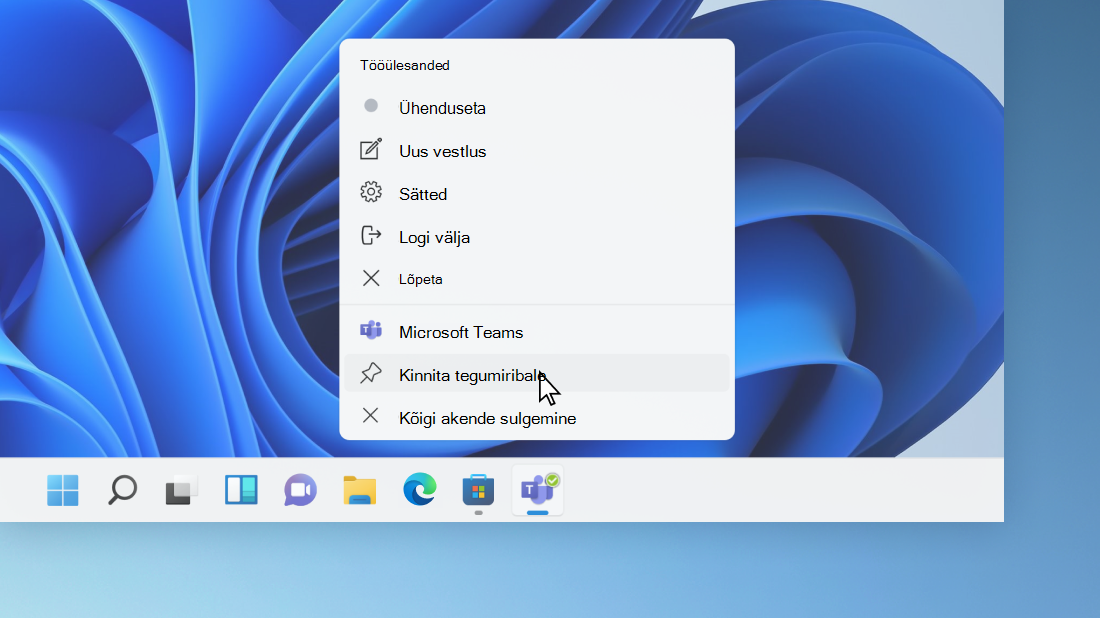
Rakenduse kinnitamine tegumiribale
Rakenduse saate kinnitada otse tegumiribale, et pääseksite sellele töölaual alati kiiresti juurde. (Soovi korral saate selle ka tegumiribalt eemaldada.) Seda saab teha avakuva või kiipääsuloendi kaudu, mis on hiljuti avatud failide, kaustade ja veebisaitide otseteede loend.
Tippige tegumiriba otsinguväljale selle rakenduse nimi, mille soovite tegumiribale kinnitada. Paremklõpsake rakendust ja valige Kinnita tegumiribale. Kui eemaldate selle, järgige samu juhiseid ja valige Eemalda tegumiribalt.
Kui rakendus on juba avatud, otsige tegumiribal üles rakenduse ikooni nupp, vajutage seda nuppu pikalt ning nipsake oma sõrmega kuval üles, kuni kuvatakse rakenduseloend. Kui kasutate hiirt, otsige tegumiribal üles rakenduse ikooni nupp, paremklõpsake seda nuppu ja seejärel valige Kinnita tegumiribale. Eemaldamisel järgige samu toiminguid ja valige Eemalda tegumiribalt.
Tegumiriba sätete muutmine
Tegumiriba saate kohandada otse tegumiriba kaudu. Kui soovite tegumiribal teha mitu muudatust korraga, kasutage valikut Tegumiriba sätted. Vajutage pikalt või paremklõpsake tegumiribal mis tahes tühja ala ja seejärel valige Tegumiriba sätted.
Kerige tegumiriba sätetes,et näha kohandamis-, suuruse- ja ikoonivalikute suvandeid ning palju muud.
Lisateabe saamiseks valige üks järgmistest.
Tegumiriba värvi muutmiseks valige Start > Sätted > Isikupärastamine > Värvid > Rõhuvärv. Lülitage sisse nupp Kuva rõhuvärv avakuval ja tegumiribal. Tegumiriba värviks määratakse teie üldise kujunduse värv.
Tavaliselt on tegumiriba töölaua keskel, kuid saate selle teisaldada ka töölaua paremasse serva. Vajutage pikalt või paremklõpsake tegumiribal mis tahes tühja ruumi. Valige Tegumiriba sätted > tegumiriba käitumine ja > joondus ja seejärel valige Keskjoondus võiVasak.
Iga kord, kui soovite tegumiriba rakendusenuppude järjestust muuta, lohistage nupp selle praegusest asukohast tegumiribal lihtsalt uude asukohta.
Märk tegumiriba nupul on teade rakenduse toimingute (parasjagu toimuvate või eesseisvate tegevuste) kohta.
Näiteks näitab kellamärk rakendusel Märguanded, et teil on aktiivne äratus või märguanne, millest antakse märku teie määratud kellaajal. See funktsioon on vaikimisi sisse lülitatud, kuid kui soovite veenduda, et see on sisse lülitatud (või see välja lülitada), vajutage pikalt või paremklõpsake tegumiribal mis tahes tühja ruumi, valige Tegumiriba sätted ,valige Tegumiriba käitumine ja valige Kuvategumiriba rakendustesmärgid .
Pisieelvaate funktsiooni abil saate kiiresti vaadata, mis on teie töölaual kõigi avatud akende taga.
-
Vaadake kiiresti, mis on teie töölaual kõigi avatud akende taga. Töölaua eelvaate kuvamiseks vajutage pikalt või paremklõpsake tegumiriba tühja ala, valige Tegumiriba sätted ja seejärel valige töölaua kuvamiseks tegumiriba kauge nurgas.
Tegumiriba sätete avamine -
Töölaua paremale liikumiseks vajutage tegumiriba paremasse serva.
-
Kõigi avatud akende vaate taastamiseks vajutage serva veel üks kord.
Saate tegumiriba peita vastavalt sellele, kas olete töölauarežiimis või tahvelarvutirežiimis. Vajutage pikalt või paremklõpsake tegumiribal mis tahes tühja ruumi, valige Tegumiribasätted ja valige jaotises Tegumiriba käituminekäsk Peida ülesanne automaatselt .
Tegumiriba abil saate teha rohkem, kui vaid rakendusi ja kellaaega vaadata. Saate seda mitmel viisil isikupärastada – muuta värvi ja suurust, kinnitada oma lemmikrakendused, teisaldada need ekraanil ümber ning muuta või muuta tegumiriba nuppe. Samuti saate tegumiriba lukustada, et säilitada oma suvandid, kontrollida aku olekut ja minimeerida kõik avatud programmid hetkega, et vaadata oma töölauda.
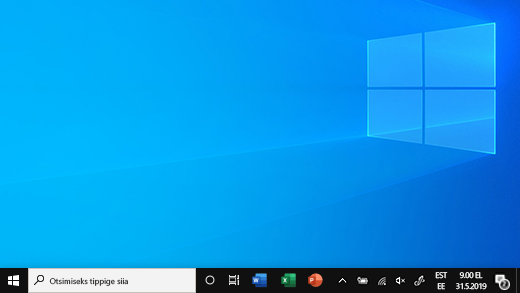
Rakenduse kinnitamine tegumiribale
Rakenduse saate kinnitada otse tegumiribale, et pääseksite sellele töölaual alati kiiresti juurde. (Soovi korral saate selle ka tegumiribalt eemaldada.) Seda saab teha avakuva või kiipääsuloendi kaudu, mis on hiljuti avatud failide, kaustade ja veebisaitide otseteede loend.
Tippige tegumiriba otsinguväljale selle rakenduse nimi, mille soovite tegumiribale kinnitada. Valige Rohkem > Kinnita tegumiribale . Eemaldamisel järgige samu toiminguid ja valige Eemalda tegumiribalt.
Kui rakendus on juba avatud, otsige tegumiribal üles rakenduse ikooni nupp, vajutage seda nuppu pikalt ning nipsake oma sõrmega kuval üles, kuni kuvatakse rakenduseloend. Kui kasutate hiirt, otsige tegumiribal üles rakenduse ikooninupp, paremklõpsake nuppu ja seejärel valige Kinnita tegumiribale. Kui eemaldate selle, järgige samu juhiseid ja valige Eemalda tegumiribalt .
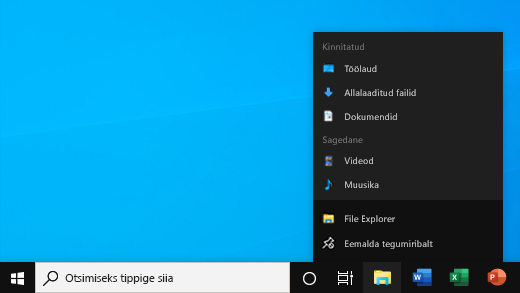
Tegumiriba sätete muutmine
Tegumiriba saate kohandada otse tegumiriba kaudu. Kui soovite tegumiribal teha mitu muudatust korraga, kasutage valikut Tegumiriba sätted. Vajutage pikalt või paremklõpsake tegumiribal mis tahes tühja ala ja seejärel valige Tegumiriba s ettingid .

Kerige tegumiriba sätteid, et vaadata kohandamise, suuruse, ikoonide valimise, aku teabe ja teisi suvandeid.
Lisateabe saamiseks valige üks järgmistest.
Tegumiriba värvi muutmiseks valige Start > Sätted > Isikupärastamine > Värvid > Kuva rõhuvärv järgmistel pindadel. Valige Start, tegumiriba ja tegevuskeskus. Tegumiriba värviks määratakse teie üldise kujunduse värv.
Tegumiriba lukustamise korral jäävad teie häälestatud muudatused püsima. Kui soovite tegumiribal muudatusi teha või selle asukohta muuta, saate selle hiljem avada. Vajutage pikalt või paremklõpsake tegumiribal mõnda tühja ala. Valige Tegumiriba sätted ja seejärel lülitage sisse valik Lukusta tegumiriba.
Kui valiku Lukusta tegumiriba kõrval asuv ruut on märgitud, siis teate et see on juba lukustatud. Väljalülitamiseks valige Lukusta tegumiriba või avage Tegumiriba sätted ja lülitage see välja.
Kui teil on mitu kuvarit, mis kuvavad tegumiriba, on kuvatud suvand Lukusta kõik tegumiribad.
Enamasti asub tegumiriba töölaua allservas, kuid vajaduse korral saate selle teisaldada ka töölaua küljele või ülaserva. Kui tegumiriba on lukustamata, saate selle asukohta muuta. Vaadake teemat Tegumiriba lukustamine ja lukust vabastamine, et teada saada, kas teie oma on lukus. Kui olete kinnitanud, et teie tegumiriba on lukustamata, vajutage pikalt või paremklõpsake tegumiribal mis tahes tühja ala. Valige Tegumiriba sätted > Tegumiriba asukoht kuval, seejärel valige Vasakul, Ülal, Paremal või All.
Sarnaselt paljudele muudele tegumiribamuudatustele peate tegumiriba esmalt vabastama. Seejärel viige kursor tegumiriba äärele, kuni kursor muutub topeltnooleks. Suurendage tegumiriba soovitud suuruseni ja vabastage see.
Akuikooni lisamiseks tegumiribale valige Start > Sätted > Isikupärastamine > Tegumiriba ja seejärel vaadake olekuala. Valige Saate valida tegumiribal kuvatavad ikoonid ja lülitage suvand Toide asendisse Sees.
Aku oleku kontrollimiseks saate tegumiribal valida akuikooni.

Märkus.: Enne akuikooni valimist tuleb teil võib-olla valida tegumiribal ülesnool „Kuva peidetud ikoonid“. Ilma akuta süsteemides pole valikut Toide.
Iga kord, kui soovite tegumiriba rakendusenuppude järjestust muuta, lohistage nupp selle praegusest asukohast tegumiribal lihtsalt uude asukohta.
On võimalik, et soovite valida, kuidas tegumiriba nupud rühmitada (eriti siis, kui teil on mitu akent avatud). Kõik samas rakenduses avatud failid on vaikimisi alati kokku rühmitatud, isegi kui te ei avanud neid järjest.
Kui soovite muuta tegumiriba nuppude rühmitamist, vajutage pikalt või paremklõpsake tegumiriba tühja ala, valige Tegumiriba sätted > Ühenda tegumiriba nupud ja seejärel valige loendist:
-
Peida sildid alati. See on vaikesäte. Iga rakendus kuvatakse üksiku sildistamata nupuna, isegi kui avatud on rakenduse mitu akent.
-
Kui tegumiribal pole enam ruumi. Selle sätte puhul kuvatakse iga aken üksiku sildistatud nupuna. Kui tegumiriba saab täis, ahendatakse mitme avatud aknaga rakendused üheks rakendusenupuks. Valige see nupp avatud akende loendi kuvamiseks.
-
Mitte kunagi. Selle sätte korral kuvatakse iga aken omaette sildistatud nupuna ja neid ei ühendata kunagi, sõltumata avatud akende arvust. Uute rakenduste ja akende avamisel väheneb nuppude suurus ja lõpuks saab neid tegumiribal kerida.
Kui kasutate mitut kuvarit, saate oma lisa kuvarite jaoks teha teistsuguse valiku. Valige Tegumiriba sätted >mitu> Ühenda tegumiriba nupudteistel tegumiribadel. Nende kuvade korral valige suvand Alati, peida sildid, Kui tegumiriba on täis,ja Mitte kunagi.

Kui soovite tegumiribal rohkem rakendusi kuvada, saate kuvada väiksemaid nuppe. Vajutage pikalt või paremklõpsake tegumiribal mis tahes tühja ruumi, valige Tegumiriba sätted ja seejärel valige Sees suvandis Kasuta väikseid tegumiribanuppe.Suuremate tegumiribanuppude juurde naasmiseks valige Väljas.
Märkus.: Väikestel tegumiribanuppudel märke ei kuvata.
Märk tegumiriba nupul on teade rakenduse toimingute (parasjagu toimuvate või eesseisvate tegevuste) kohta.
Näiteks näitab kellamärk rakendusel Märguanded, et teil on aktiivne äratus või märguanne, millest antakse märku teie määratud kellaajal. See funktsioon on vaikimisi sisse lülitatud, ent kui soovite seda kontrollida (või selle välja lülitada), vajutage pikalt või paremklõpsake tegumiribal mõnda tühja ala, valige Tegumiriba sätted ja kerige sätteni Märkide kuvamine tegumiriba nuppudel.
Pisieelvaate funktsiooni abil saate kiiresti vaadata, mis on teie töölaual kõigi avatud akende taga.
-
Vajutage pikalt või paremklõpsake tegumiribal mis tahes tühja ruumi, valige Tegumiriba sätted ja seejärel lülitage sisse suvand Kasuta töölaua eelvaate kuvamiseks töölaua eelvaadet, kui teisaldate hiire tegumiriba lõpus olevale nupule Kuva töölaud.
Tegumiriba sätete avamine -
Viige hiirekursor tegumiriba paremasse serva (või vajutage ja hoidke seda). Kuvatakse töölaud.
-
Kõigi avatud akende vaate taastamiseks viige kursor jälle paremast servast eemale või vajutage serva veel kord pikalt.

Saate tegumiriba peita vastavalt sellele, kas olete töölauarežiimis või tahvelarvutirežiimis. Vajutage pikalt või paremklõpsake tegumiriba tühja ala, valige Tegumiriba sätted ja seejärel lülitage sisse kas tegumiriba automaatne peitmine töölauarežiimis või Tegumiriba peitmine tahvelarvutirežiimis (või mõlemas).











